
(注)UNIXでいうポート番号とはアプリケーションソフトに対応する番号と考えてよいです。

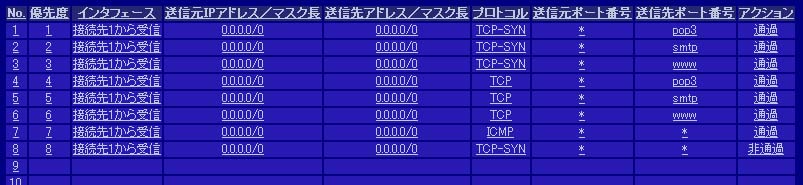

|
 はじめに
はじめに
 サーバーマシン
サーバーマシン
 広島の
アドバンス・ギア
が製造している
WEBくん
です。
非常にコンパクトです。
これだけでインターネットサーバーが構築できます。
これ以外に他に何も要らないというのがウレシイ。
値段は 79,800円と手頃ではないけれど手間暇を考えると十分納得できる価格です。
通販のみの販売です。
この写真は
念写
で撮りました。
広島の
アドバンス・ギア
が製造している
WEBくん
です。
非常にコンパクトです。
これだけでインターネットサーバーが構築できます。
これ以外に他に何も要らないというのがウレシイ。
値段は 79,800円と手頃ではないけれど手間暇を考えると十分納得できる価格です。
通販のみの販売です。
この写真は
念写
で撮りました。
| CPU | Intel互換Cyrix300MHz |
| メモリー | 標準64MB(我家は128MB) |
| 記憶装置 | 256MBコンパクトフラッシュ |
| LAN | 100Base-TX/10Base-T 1ポート |
| サイズ | 100(w)x30(h)x140(d)mm, 322g |
| 消費電力 | 平均6W・最大9W ファンレス仕様 |
| OS | Red Hat Linux release 6.2 (Zoot) | telnetサーバ | 利用できます |
| webサーバ | apache | CGI | 利用できます (perl5インストール済み) |
| ftpサーバ | proFTPD | 設定方法 | webブラウザから操作 |
| メールサーバ | qmail (pop-before-smtp設定済み) |
サンプル 添付ソフト |
掲示板・アクセスカウンタ・chat |
| nameサーバ | bind |
 ダイナミックDNS
ダイナミックDNS
 WEBくん設定
WEBくん設定
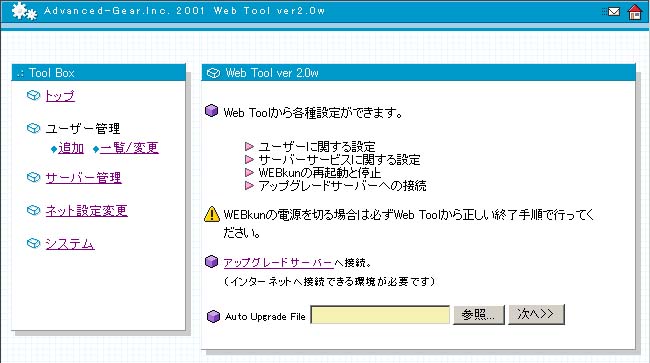
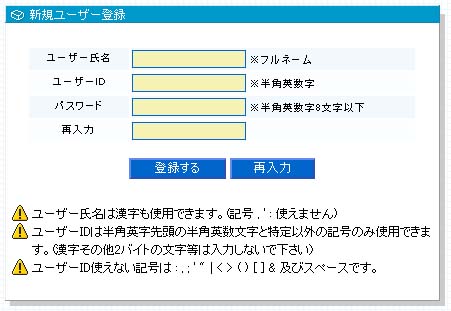 「ユーザー管理:追加」画面です。
ここでは必要なユーザー分だけユーザー登録します。
「ユーザー管理:追加」画面です。
ここでは必要なユーザー分だけユーザー登録します。
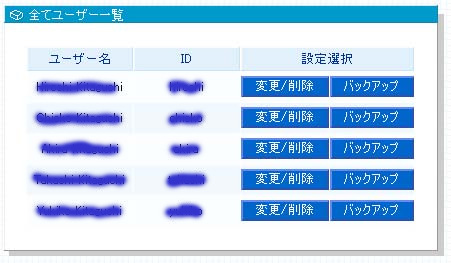 「ユーザー管理:一覧/変更」画面です。
ユーザー情報をメンテナンスします。
「ユーザー管理:一覧/変更」画面です。
ユーザー情報をメンテナンスします。
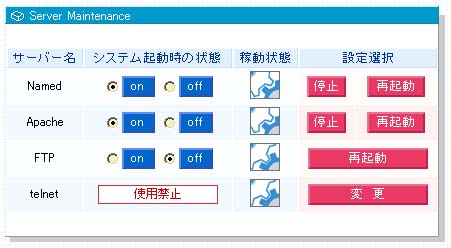 「サーバー管理」画面です。
named, apache, ftp, telnetサーバーの動作を設定します。
「システム起動時の状態」でブート時に稼動させるかどうかを設定します。
「稼動状況」で現状の稼動状況が判ります。
噛み合っているギアのイラストがクルクル回っていると稼動中です。
「設定選択」で停止/再起動をできます。
「サーバー管理」画面です。
named, apache, ftp, telnetサーバーの動作を設定します。
「システム起動時の状態」でブート時に稼動させるかどうかを設定します。
「稼動状況」で現状の稼動状況が判ります。
噛み合っているギアのイラストがクルクル回っていると稼動中です。
「設定選択」で停止/再起動をできます。
 「ネット設定変更」画面です。
このWEBくんでは唯一ネット機器らしい設定項目です。
ダイナミックDNSの
Dynamic DO!.jp
を使った場合の設定です。
私の場合、「kitaguchi.ddo.jp」ですから「ホスト名:kitaguchi」「ドメイン名:ddo.jp」とするのが正しいのですが、こうすると ddo.jp が正しく正引きできなかったので、「ホスト名:www」「ドメイン名:kitaguchi.ddo.jp」としました。
この場合、Webホームページは「http://kitaguchi.ddo.jp/」となります。
「http://www.kitaguchi.ddo.jp/」はアクセス不可です。
「ネット設定変更」画面です。
このWEBくんでは唯一ネット機器らしい設定項目です。
ダイナミックDNSの
Dynamic DO!.jp
を使った場合の設定です。
私の場合、「kitaguchi.ddo.jp」ですから「ホスト名:kitaguchi」「ドメイン名:ddo.jp」とするのが正しいのですが、こうすると ddo.jp が正しく正引きできなかったので、「ホスト名:www」「ドメイン名:kitaguchi.ddo.jp」としました。
この場合、Webホームページは「http://kitaguchi.ddo.jp/」となります。
「http://www.kitaguchi.ddo.jp/」はアクセス不可です。
 「システム」画面です。
WEBくんの再起動・停止ができます。
「システム」画面です。
WEBくんの再起動・停止ができます。
 TE4121Cの設定
TE4121Cの設定


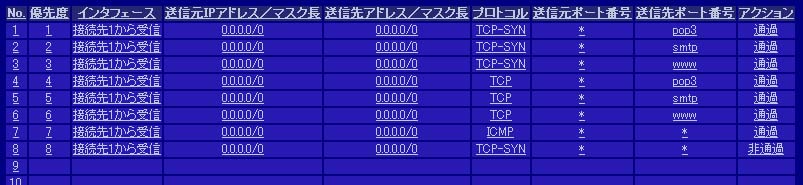

 WEBくんに ntpdate を設置(定期的にパケット通信をする)
WEBくんに ntpdate を設置(定期的にパケット通信をする)
/usr/sbin/ntpdate -s clock.kpix.org
/sbin/clock -w
5,25,45 * * * * /root/ntp.sh > /dev/null
 ddo.jp にADSLのグローバルIPアドレスを自動登録する
ddo.jp にADSLのグローバルIPアドレスを自動登録する
#!/bin/sh
wget -qO - http://root:(rootpw)@192.168.1.1/cgi-bin/main.cgi?cc_webname=STATUS\
| grep 'ADSL IP' | sed -e 's|^ADSL IP :||'\
-e 's| Peer IP.*||' > /root/ip_new
cmp /root/ip_new /root/ip_old > /dev/nul
if [ $? != 0 ] ; then
cp -f ip_new ip_old
wget -O - 'http://ddo.jp/dnsupdate.php?dn=(user)&pw=(password)'
fi
このスクリプトの動作説明です。
- wget で TE4121C の保守画面より現在のグローバルIPアドレスを抽出し /root/ip_new に保存する。
- cmp で以前のグローバルIPアドレス ip_old と ip_new を比較する。
- 比較結果が同じであれば、ここで終了。比較結果が異なると、ip_old = ip_new とし、wget で ddo.jp 登録のグローバルIPアドレスを更新する。
構造的には、たった3ステップしかありません。
たぶん
世界一短いスクリプト
です。
copyright (c) hirokun
です。
-
crontab -e で編集し、以下の行を追加します。
2,7,12,17,22,27,32,37,42,47,52,57 * * * * /root/ddoupdate.sh > /dev/null
これで毎時2,7,12,17,22,27,32,37,42,47,52,57分にこのスクリプトを実行します。
-
グローバルIPアドレスが変わらなかったら ddo.jp へのグローバルIPアドレスを再登録しないのですが、この状態が1ヶ月以上続くと ddo.jp より(ダイナミックDNSサービスを長期に渡って使用しなかったとして)強制退会させられるようなので、crontab -e で次の行も追加しておいたほうが良いです。
15 2 10,25 * * rm -f /root/ip_old
これは、毎月10日と25日の2時15分に ip_old ファイルを消去します。
そうすると、その次の ddoupdate.sh スクリプト実行時(2時17分になります。)に強制的にグローバルIPアドレスを再登録します。
 root宛メールの設定
root宛メールの設定
「おうちインターネットサーバー」も現在、常時オンラインになっています。
オンラインにしながら設定ファイル確認というのは心苦しいのですが、ともかく WEBくんには詳細設定表というのがないのです。
ですから、今までの経験を基に調査して設定とならざるを得ません。
root関係のメッセージポスト先を調べてみました。
<qmail関係>
# ll /var/qmail/alias -a
total 9
drwxr-sr-x 3 alias qmail 1024 Mar 6 14:14 .
drwxr-xr-x 8 root qmail 1024 Mar 6 14:16 ..
-rw------- 1 alias qmail 11 Oct 13 16:10 .qmail
-rw-r--r-- 1 root qmail 6 Oct 14 15:01 .qmail-daemon
-rw-r--r-- 1 root qmail 6 Oct 14 15:01 .qmail-mailer-daemon
-rw-r--r-- 1 root qmail 6 Oct 14 15:01 .qmail-postmaster
-rw-r--r-- 1 root qmail 22 Mar 6 14:14 .qmail-root
-rw-r--r-- 1 root qmail 6 Oct 14 15:01 .qmail-webmaster
drwx--S--- 5 alias qmail 1024 Oct 13 16:07 Maildir
# cat /var/qmail/alias/.qmail
./Maildir/
# cat /var/qmail/alias/.qmail-daemon
&root
# cat /var/qmail/alias/.qmail-mailer-daemon
&root
# cat /var/qmail/alias/.qmail-postmaster
&root
# cat /var/qmail/alias/.qmail-root
&postmaster@localhost
# cat /var/qmail/alias/.qmail-webmaster
&root
<apache関係>
# cat /etc/httpd/conf/httpd.conf
(省略)
ServerAdmin root@localhost
(省略)
結果、全て root宛にメールが行くようです。
よって、/root/.qmail ファイルを作成し、内容を以下としました。
# cat /root/.qmail
&taro
これで、全システムメールが [email protected] に配信されます。
 「おうちインターネットサーバー」のチェック方法
「おうちインターネットサーバー」のチェック方法
英語翻訳サイトは「おうちインターネットサーバー」のチェックに使えるというお話です。
「おうちインターネットサーバー」を LAN内に構築して、同じ LAN内のパソコンのブラウザから
http://kitaguchi.ddo.jp/
とやると、TE4121Cの保守画面をアクセスしてしまいます。
http://192.168.1.200/
とすると、wwwサーバーにアクセスできますが、これでは同じ LAN間での通信でしかありません。
WAN側(インターネット側)から LAN内の wwwサーバーにアクセスできないのです。
いい方法があります。
英語翻訳サイト(例えば
英語ナビ
)から
http://kitaguchi.ddo.jp/
をアクセスすると、やりたい WAN側からのアクセスできます。
これで wwwサーバーがインターネットに対して公開されていることがチェックできます。
なお、メールのチェックは外部の smtpサーバーを使うことで簡単にテストできます。

